Hubspot
Dernière mise à jour :
L’intégration de l’Agent IA Quickchat avec HubSpot Conversations est un outil puissant de service client qui permet aux entreprises d’interagir avec leurs clients en fournissant un support instantané, de construire des relations clients, de fournir des réponses automatisées aux requêtes clients et de rationaliser vos processus de support client.
Regarder la Vidéo
Section intitulée « Regarder la Vidéo »Prérequis Quickchat :
Section intitulée « Prérequis Quickchat : »- Créer un compte Quickchat AI
Tutoriel étape par étape :
Section intitulée « Tutoriel étape par étape : »- Créer un nouvel utilisateur — ce siège sera assigné à l’Agent IA
- Sélectionner le jeu d’autorisations Super Admin
- S’assurer que le siège Service Enterprise est activé — survolez votre nouvel utilisateur et cliquez sur Modifier les autorisations.
- Vérifier que le statut de l’utilisateur est défini sur disponible — survolez votre nouvel utilisateur et cliquez sur Actions, puis Modifier l’utilisateur.
- Une fois votre Quickchat AI prêt, naviguez vers le tableau de bord Quickchat AI et allez à l’onglet Applications externes.
- Dans la liste des plateformes disponibles, cliquez sur HubSpot. (Plan Business requis)
- Fournir la même adresse e-mail que vous avez utilisée pour créer le nouvel utilisateur HubSpot. Il répondra aux messages au nom de ce compte.
- Cliquer sur S’authentifier avec HubSpot et suivre les invites à l’écran en choisissant l’espace de travail HubSpot approprié. Veuillez noter que vous devez avoir les autorisations Super Admin de HubSpot pour authentifier votre compte.
- Retourner à HubSpot. Créer un nouveau Chatflow sur votre compte HubSpot. Aller à l’onglet Service depuis la barre latérale gauche puis cliquer sur Chatflows.
- Créer un nouveau Chatflow ou modifier un existant.
- Choisir Site web puis Chat en direct.
- Sélectionner une Boîte de réception et une Langue. (n’oubliez pas de définir la même langue dans les paramètres Quickchat AI)
- Désactiver la Recherche dans la base de connaissances. La Base de Connaissances de l’Agent IA est gérée dans la Plateforme Quickchat AI.
- Sélectionner Assigner automatiquement les conversations, sélectionner Utilisateurs spécifiques et sélectionner votre utilisateur Quickchat AI (associé à l’adresse e-mail que vous avez fournie précédemment).
- (Optionnel) Personnaliser votre Message de bienvenue.
- (Optionnel) Désactiver la Capture d’e-mail.
- Cliquer sur Aperçu et envoyer un message. Si l’IA répond, tout est configuré !
- Sauvegarder votre Chatflow.
La vidéo guide ci-dessous résume ces étapes.
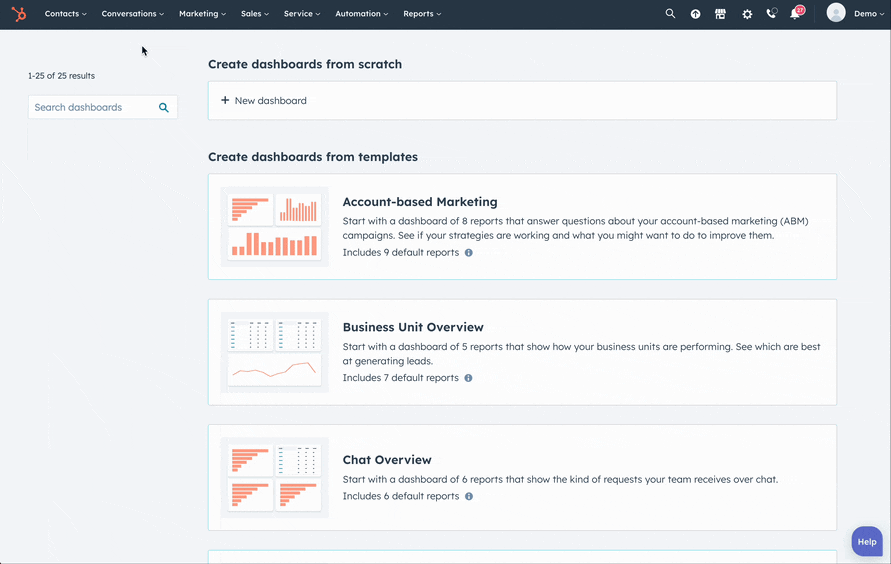
Votre intégration est maintenant terminée !
Si vous préférez ne pas utiliser le widget HubSpot, utilisez Quickchat ! Allez à Site web > Installer, et suivez les instructions à l’écran pour l’ajouter à votre site web.